Trải Nghiệm Số trong bài viết này sẽ hướng dẫn bạn cách tắt biểu tượng Meet Now trong khay hệ thống Windows 10.
Mình thấy Meet Now là tính năng mới hữu ích của Windows 10, giúp bạn tạo nhanh phòng và tham gia cuộc họp ngay từ trong khay hệ thống. Tuy nhiên nếu bạn là người không muốn sử dụng Meet Now và muốn ẩn nó đi thì Trải Nghiệm Số xin mách cách thực hiện.
I. Ẩn Meet Now:
Để ẩn biểu tượng Meet Now, bạn chỉ cần bấm chuột phải lên nó trong khay hệ thống > chọn Hide. Cách này chỉ hiệu lực trong phiên làm việc hiện tại và Meet Now sẽ xuất hiện trở lại sau khi khởi động lại máy. Nếu bạn muốn tắt luôn thì làm thêm cách bên dưới.
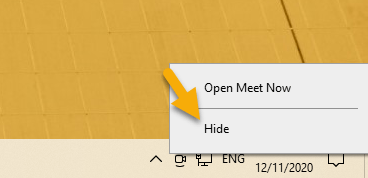
II. Tắt Meet Now:
Meet Now khác với các ứng dụng UWP hệ thống như Cortana thì công cụ này Microsoft không cho phép gỡ bỏ. Tuy nhiên, bạn có thể tắt luôn biểu tượng của Meet Now trong khay hệ thống.
– Cách 1: Bạn mở Personalization > Taskbar > Notification Area > Select which icons to appear on the taskbar > tìm và bật Off cho Meet Now.
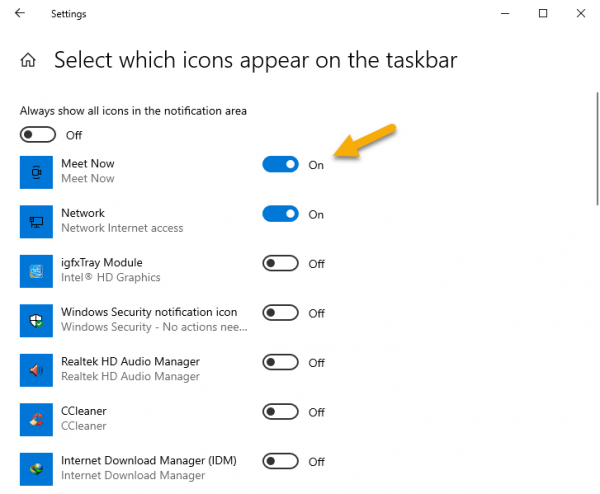
– Cách 2: Bạn mở Personalization > Taskbar > Notification Area > Turn System icons on or off > tìm và bật Off cho Meet Now.
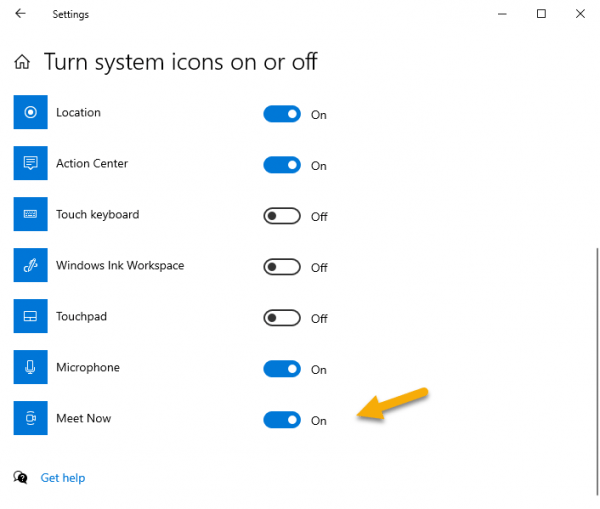
III. Một số lưu ý khi sử dụng Meet Now:
Mặc dù Meet Now là một tính năng hữu ích nhưng cũng có một số điểm cần lưu ý khi sử dụng:
- Khi nào nên sử dụng: Nếu bạn thường xuyên tham gia các cuộc họp trực tuyến, Meet Now sẽ giúp tiết kiệm thời gian và công sức trong việc quản lý các cuộc họp.
- Tính năng bảo mật: Đảm bảo rằng bạn không chia sẻ liên kết cuộc họp với những người không có liên quan để tránh lạm dụng hay mạo danh.
- Khả năng tương thích: Kiểm tra xem thiết bị của bạn có hỗ trợ tính năng này hay không, đặc biệt là khi sử dụng các ứng dụng khác trên máy tính.
- Cập nhật và bảo trì: Ngày càng có nhiều bản cập nhật cho Windows 10, hãy đảm bảo rằng bạn luôn cập nhật phiên bản mới nhất để chắc chắn rằng tính năng Meet Now hoạt động tốt nhất.
Hy vọng với những thông tin bổ sung này, bạn sẽ có những trải nghiệm tốt hơn với Meet Now trên Windows 10.
IV. Các tính năng nổi bật khác của Meet Now:
Ngoài việc tạo và tham gia cuộc họp nhanh chóng, Meet Now còn cung cấp một số tính năng đáng chú ý như:
- Chia sẻ màn hình: Bạn có thể chia sẻ màn hình của mình để mọi người có thể thấy những gì bạn đang làm, rất hữu ích cho các buổi thuyết trình.
- Ghi âm cuộc họp: Lưu lại các cuộc họp quan trọng để xem lại sau này, điều này đặc biệt hữu ích cho những ai không thể tham gia trực tiếp.
- Hỗ trợ đa nền tảng: Bạn có thể tham gia cuộc họp từ bất kỳ thiết bị nào có kết nối internet, từ máy tính để bàn, laptop đến điện thoại thông minh.
V. So sánh Meet Now với các ứng dụng họp trực tuyến khác:
Có nhiều ứng dụng họp trực tuyến khác như Zoom hay Microsoft Teams. Dưới đây là một số điểm khác biệt:
- Đơn giản và nhanh chóng: Meet Now đặc biệt đơn giản, chỉ cần một cú nhấp chuột để bắt đầu cuộc họp mà không cần cài đặt phần mềm.
- Khả năng kết nối nhanh: Meet Now cho phép bạn kết nối nhanh chóng với người khác mà không cần phải tạo tài khoản hoặc đăng nhập.
- Khá hạn chế về chức năng: Mặc dù Meet Now cung cấp tính năng cơ bản, nhưng nếu bạn cần các tính năng nâng cao hơn, bạn có thể muốn tìm đến những ứng dụng khác như Zoom hay Teams.
VI. Hỗ trợ và tư vấn:
Nếu bạn gặp phải sự cố khi sử dụng Meet Now, hãy tham khảo trang hỗ trợ của Microsoft hoặc các diễn đàn công nghệ để tìm ra giải pháp nhanh chóng.
Hy vọng rằng thông tin này sẽ giúp bạn có cái nhìn tổng quan hơn về Meet Now và những lợi ích mà nó mang lại trong công việc hàng ngày.
